Stvaranje i brisanje računa Outlook

- 1809
- 92
- Franklin Skiles Sr.
Outlook je poštanska aplikacija, čije funkcioniranje aktivno zanima mnogi korisnici. To nije iznenađujuće, budući da Outlook ne samo da vam omogućuje uspješno provođenje elektroničke prepiske s mnogim poslovnim partnerima, rodbinom, već i puno drugih korisnih stvari.

S Outlookom možete provesti elektroničku prepisku s prijateljima i rodbinom i poslovnim partnerima
Uz to, možete uspješno koristiti prijavu za poštu kao organizator koji vam neće omogućiti da propustite važan događaj ili imenujete dva događaja navedena jedni drugima.
Outlook je sredstvo Microsoft Officea, tako da svi mogu koristiti takvu poštansku prijavu. Međutim, prije toga morat ćete se upoznati s načinom dodavanja računa u Outlook.
Stvaranje računa
Dakle, interes u vezi s izradom računa o izgledu prilično je razumljivo, jer bez toga nemoguće je izvršiti ispravan rad s poštanskom prijavom.
Provođenje poslovnog dopisivanja nemoguće je ako ne poduzmete radnje za stvaranje računa. Treba napomenuti da takve radnje nisu praćene poteškoćama, tako da nema smisla kontaktirati stručnjake radi pomoći.
Sve je manipulacije lako provesti samostalno ako pažljivo proučite upute o tome kako stvoriti račun u Outluki.
Algoritam stvaranja
Prvo otvorite sam aplikaciju Outlook na računalu. Sada u glavnom dijaloškom okviru koji se otvorio na zaslonu monitora, pronađite takav parametar kao "usluga", kliknite na njega kako biste otvorili dodatno otkrivanje zamjene.
Korak 1
Na dnu popisa u podizbornici bit će smještena linija "Postavljanje računa", na njemu biste trebali kliknuti i.
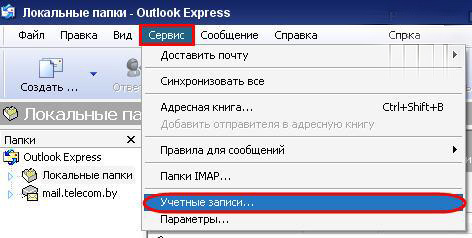
U glavnom dijaloškom okviru prozora kliknite karticu "Usluga", a zatim "Računi"
U novom prozoru koji se otvorio, lako je pronaći gumb "Stvori" koji se nalazi na samom početku, kliknite i na njega. Sada je vrlo važno ne propustiti jedan detalj.
U dijaloškom okviru koji se otvorio predložit će se automatska postavka e -pošte, ali zbog činjenice da nisu svi davatelji u mogućnosti pružiti učinkovitu podršku, preporučuje se unos potvrdnog okvira u potvrdni okvir, orijentirajući postupak koji vi namjeravati ručno provesti sve potrebne postavke.
Nakon toga odmah prijeđite na sljedeći korak, klikom na gumb "Next". Sada se prozor otvori izravno, u kojem se provodi postupak stvaranja prvog ili sljedećeg računa.
Korak 2
Ispunite sve tražene podatke, što ukazuje na vaše ime i prezime, koji će se nakon toga prikazati prilikom provođenja dopisivanja, kao i vaše e-maila. Vrsta računa ostaje bez ijedne promjene, ali poštanski poslužitelji (dolazna i odlazna korespondencija) morat će se unijeti u ručni način rada, uzimajući podatke vašeg davatelja usluga.
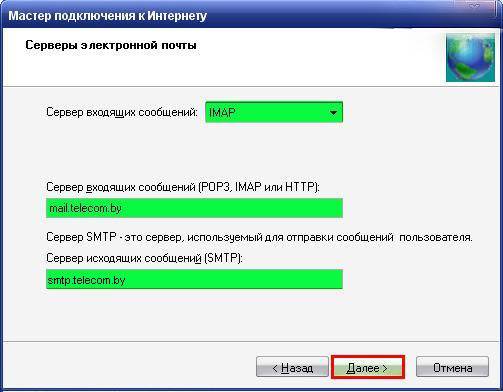
Unesite sve podatke koje program zahtijeva, posebno poštu i ime
Korak 3
Na kraju, morate unijeti lozinku. Ne zaboravite instalirati kvačicu u donjem potvrdnom okviru, što će vam omogućiti da automatski unesete stvoreni račun.
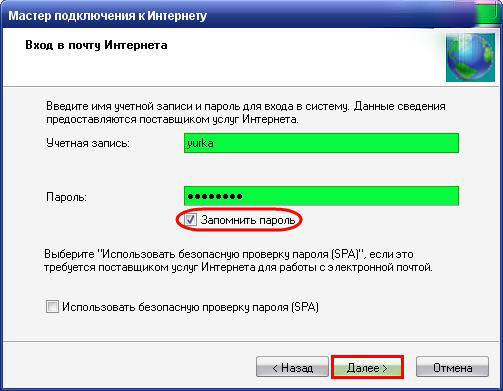
Na kraju navedite lozinku
Nakon dovršetka punjenja svih polja, kliknite gumb "Dodatni parametri". Otvorit će se dijaloški okvir u kojem će biti pet horizontalnih prekidača kako bi se promijenili. Trebali bismo odabrati parametar "odlazna pošta".
Vidjet ćete liniju "SMTP poslužitelj, provjera autentičnosti" s praznim potvrdnim okvirom u blizini. Stavite kvačicu u ovaj potvrdni okvir i odaberite parametar u nastavku "Slično kao i poslužitelj za dolaznu poštu", postavljajući točku pored nje.
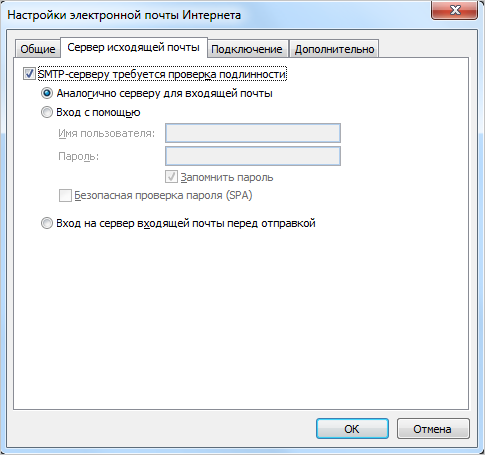
Stavite kvačicu u blizini linije SMTP poslužitelja, zahtijeva provjeru provjere autentičnosti
Nakon toga treba izvršiti promjene na kartici "Dodatno". Idemo na to, unosimo brojeve luka koje je davatelj pružio.
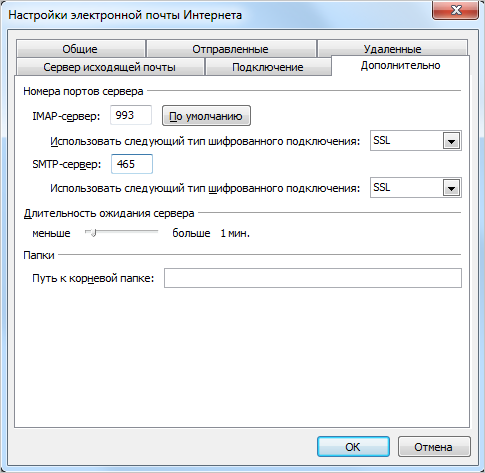
Navedite brojeve priključaka koje je pružio vaš davatelj usluga
Zatim, blizu parametra, "ostavite kopije poruka na poslužitelju" postavite kvačicu tako da se kasnije održava cijela korespondencija, a ne da se automatski ukloni s poslužitelja.
Slobodno pritisnite gumb OK tako da sve promjene učine na snagu. Da biste provjerili koliko su ispravno i ispravno izvršene promjene, kliknite redak "Provjeravanje postavki računa".
Ako je sve uvedeno bez nedostataka, odmah možete biti sigurni da dopisivanje može ići i savršeno prihvatiti svoj račun.
Ako ste pogriješili u postavkama, program će ih odmah proglasiti, morat ćete preispitati sve informacije koje unesete. Posebno je važno dvostruko provjeriti podatke koje pružatelj pruža.
Kao što vidimo, račun se može dodati bez problema, dok se ne troši toliko vremena.
Uklanjanje računa
Outlook Post može istovremeno sadržavati nekoliko računa. Međutim, u nekom trenutku može se dogoditi da potreba za nekim posebno nestane, dakle, postavlja se hitno pitanje kako izbrisati račun Outlook.
Algoritam za uklanjanje
Upoznavši se s uputama o tome kako izbrisati Outlukov račun, postat će jasno da je ovaj postupak iznenađujuće jednostavan. Pored toga, on ne podrazumijeva nikakve složene manipulacije, stvarajući informacije, kao prilikom dodavanja nove e-maila.
Za uklanjanje nepotrebnih e -pošte iz poštanske prijave, u početku se otvara.
Nadalje, također biste trebali u početku unijeti parametar "Service", iz kojeg ćete preći na parametar "Postavke". U prozoru koji se otvara, bit će navedene sve dostupne i već povezane adrese e -pošte.
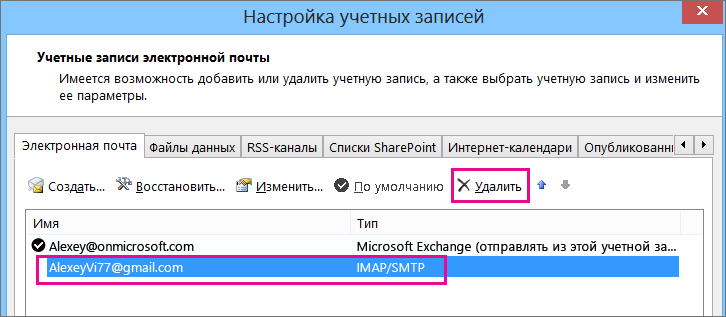
Na kartici "Postavke" pogledajte parametar "Izbriši"
Pregledajte sve njih, pronađite onu koja je već iscrpljena, kliknite na nju tako da se linija ističe. Sada kliknite na krajnji gumb "Izbriši". Postupak uklanjanja provest će se brzinom munje.
U praksi ćete se pobrinuti da izbrišete dodatnu adresu e -pošte, račun je zaista nevjerojatno jednostavan. To ne zahtijeva nikakvu posebnu pažnju, niti bilo kakvo računalno znanje. Važno je samo upoznati se s uputama i djelovati strogo na određeni algoritam, a ne pariti se.
Dakle, proces stvaranja i brisanja računa u Outlooku nije popraćen poteškoćama, ali vrlo je važno da poštanska primjena učinkovito obavlja određene vrste aktivnosti, uspješno surađujte s E -Mailom i organizatorom.
- « Čišćenje računala i tehnologija i alati za prijenosno računalo
- Načini povezivanja različitih vrsta subwoofera s računalom »

